聯(lián)想thinkpad x280筆記本使用大白菜u盤怎樣安裝win7系統(tǒng)?安裝win7系統(tǒng)方法分享
聯(lián)想thinkpad x280筆記本是一款性能非常強(qiáng)大的商務(wù)辦公筆記本電腦,這款電腦搭載了英特爾酷睿第八代i5處理器以及性能及核心顯卡,能夠滿足用戶們?nèi)粘^k公使用需求,那么聯(lián)想thinkpad x280筆記本如何使用大白菜u盤呢?今天為大家分享聯(lián)想thinkpad x280筆記本使用大白菜的操作步驟。

安裝方法:
1、首先將u盤制作成u盤啟動盤,接著前往相關(guān)網(wǎng)站下載win7系統(tǒng)存到u盤啟動盤,重啟電腦等待出現(xiàn)開機(jī)畫面按下啟動快捷鍵,選擇u盤啟動進(jìn)入到,選取【02】大白菜win8 pe標(biāo) 準(zhǔn) 版(新機(jī)器)選項(xiàng),按下回車鍵確認(rèn),如下圖所示:

2、在中選擇win7鏡像放在c盤中,點(diǎn)擊確定,如下圖所示:

3、此時(shí)在彈出的提示窗口直接點(diǎn)擊確定按鈕,如下圖所示:

4、隨后安裝工具開始工作,我們需要耐心等待幾分鐘, 如下圖所示:

5、完成后,彈跳出的提示框會提示是否立即重啟,這個(gè)時(shí)候我們直接點(diǎn)擊立即重啟就即可。

6、此時(shí)就可以拔除u盤了,重啟系統(tǒng)開始進(jìn)行安裝,我們無需進(jìn)行操作,等待安裝完成即可。

聯(lián)想相關(guān)攻略推薦:
聯(lián)想k5paly中將瀏覽器清除具體操作方法
聯(lián)想S5和紅米5 Plus哪個(gè)好_紅米5 Plus與聯(lián)想S5區(qū)別對比評測
聯(lián)想Z5朱一龍定制版多少錢 聯(lián)想Z5朱一龍定制版價(jià)格及配置介紹
關(guān)于聯(lián)想thinkpad x280筆記本使用大白菜u盤的操作步驟就為小伙伴們分享到這里了,如果用戶們對使用大白菜感興趣,可以參考以上方法步驟進(jìn)行安裝哦,希望本篇教程對大家有所幫助,更多精彩教程請關(guān)注好吧啦網(wǎng)網(wǎng)。
相關(guān)文章:
1. win10開機(jī)黑屏沒反應(yīng)解決方法2. 微軟中國借Windows 7發(fā)布加速反盜版進(jìn)程3. Mac版steam錯(cuò)誤代碼118怎么解決?Mac版steam錯(cuò)誤代碼118解決教程4. win7系統(tǒng)桌面異常怎么辦?解決win7桌面異常的方法5. Macos系統(tǒng)怎么重裝?蘋果電腦系統(tǒng)重裝方法教程6. win10玩流放之路n卡怎么調(diào)詳細(xì)介紹7. Windows 7將會有Vista無法比擬的兼容性8. Windows XP操作系統(tǒng)虛擬專用網(wǎng)絡(luò)揭秘9. Win11怎么找回Win7照片查看器? Win11舊版照片查看器的切換方法10. Win7共享出現(xiàn)沒有權(quán)限使用網(wǎng)絡(luò)資源的解決步驟
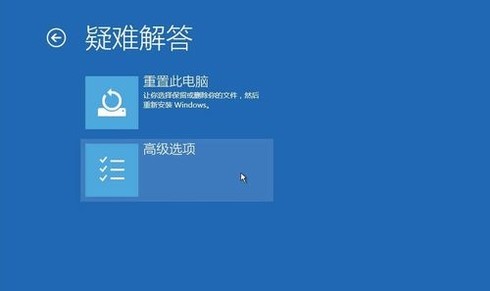
 網(wǎng)公網(wǎng)安備
網(wǎng)公網(wǎng)安備